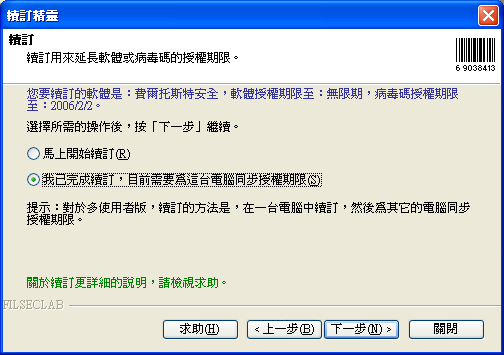
選擇「同步授權期限」的選項後,按「下一步」繼續。
根據同步成功與否,出現類似下方的各種提示。
A. 同步授權期限成功,而且同步的軟體正在執行,會彈出如下的提示框。
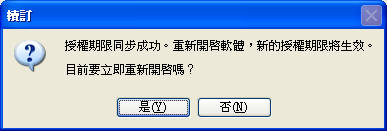
按「是」後將自動重新啟動同步的軟體立即使新的授權期限生效。如果選擇「否」,新的授權期限會在下一次重新開啟此軟體時生效。
B. 同步授權期限成功,但同步的軟體沒有執行,會彈出如下的提示框。
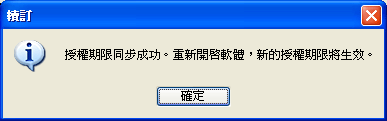
此時開啟同步的軟體,新的授權期限將生效。
如果已經完成了續訂,但本機軟體還不知道新的授權期限,則需要同步授權期限。特別對於多用戶版,續訂當時的新授權期限只套用到了續訂的那台電腦,其它的電腦並不知道,必需分別進行同步。這是因為續訂後的授權期限儲存在我們的中央伺服器,執行續訂的那台電腦會在續訂的同時自動同步新的授權期限,但其它的電腦並不知道此期限已更新,所以需要分別執行同步操作。
首先執行續訂操作的前 3 步,進入如下畫面:
選擇「同步授權期限」的選項後,按「下一步」繼續。
根據同步成功與否,出現類似下方的各種提示。
A. 同步授權期限成功,而且同步的軟體正在執行,會彈出如下的提示框。
按「是」後將自動重新啟動同步的軟體立即使新的授權期限生效。如果選擇「否」,新的授權期限會在下一次重新開啟此軟體時生效。
B. 同步授權期限成功,但同步的軟體沒有執行,會彈出如下的提示框。
此時開啟同步的軟體,新的授權期限將生效。
A. 註冊已被撤銷,不能同步新的授權期限,會彈出如下的提示框。
如果本台電腦因為超過了註冊碼的最大授權數而被撤銷,則在此電腦上不再被授權使用,因而無法同步新的授權期限。如果您想在此電腦中繼續使用,則需要重新註冊或購買新的註冊碼。如果重新註冊,則可能需要撤銷另外一台已註冊的電腦。
B. 不能連線到伺服器,會彈出如下的提示框。
出現這種情況的原因比較多:
- 有可能是您的 Internet 聯接質量不好,您可以通過IE或其他瀏覽器存取一下http://www.filseclab.com ,看能否正常檢視網頁
- 檢查一下您的IE是否設定了「離線工作」,當您選擇此模式後,即使聯接到了Internet,但網路程式仍然無法真正存取到網路,所以應該去除「離線工作」的模式
- 如果您電腦中安裝了網路防火牆軟體,請先停止網路防火牆或者設定相應的規則為「開放」
- 可能是我們的伺服器暫時發生了故障,如果是這種情況您可以隔一段時間(30-60分鐘)後再試試,因為一般伺服器出現問題後可在一段時間後還原。如果一直不行則可以點選上面對話框中的「是」來進行「Email申請同步」。,請參考 「如何用 E-mail 申請同步授權期限」
C. 其它錯誤
同步授權期限的錯誤和線上註冊的錯誤非常類似,所以可以參考 註冊時可能出現的錯誤。
如果找不到錯誤的求助,可以首先按照提示進行相應的操作,如果沒有足夠的提示或按提示無法解決問題,請傳送 E-mail 到 filsoft@filseclab.com 尋求求助。
相關主旨